感覺上網速度變慢,你會怎麼做?檢查電信業者的網速,還有硬碟容量空間後,還是找不到原因?那很有可能是你的快取檔案太大太多,由於瀏覽器會先將圖片或資料存載快取裡面以加快瀏覽速度,長此以往導致上網速度變慢。
如果遇到電腦上網慢,今天就來跟大家分享如何在一些常用瀏覽器例如Google Chrome,Safari和IE瀏覽器中清除快取吧。
什麼是Cookie和快取?
前面提到了快取,這裡又提到了Cookie,這兩個到底是什麼?對於我的電腦會有什麼影響嗎?這裡我們分別簡單說明吧~
Cache
每個瀏覽器都有一個快取(Cache),它會儲存所有你瀏覽過的網站資料(文字或影像),比方:HTML 檔案、Java 腳本、CSS 樣式表和多媒體內容,各種圖像和圖標等,目的是讓你下次連上網站時可以更快地載入。但就跟Cookie一樣,隨著時間過去,快取會累積大量資料,甚至造成WIndows或Mac當機。
Cookie
Cookie就是個小型資料夾。當你進入網站瀏覽時,網站會產生一個 Cookie存放資料,這個Cookie會儲存在你用的設備上,比方筆電、桌機或手機。
清除Cookie和快取会怎樣:
- 騰出存儲空間。
- 保護您的瀏覽隱私。
- 偏好設定不見,避免受到推薦干擾。
- 無法開啟某些特定網站時,清除Cookie數據即可進入。
- 網站更新後仍然無法開啟,清理Cookie和快取可幫您開啟網站。
- 登入網站需要重新輸入密碼。
清除瀏覽器的Cookie與快取的方法
現今的主流瀏覽器主要有三種,分別是Google的Chrome、蘋果的Safari,還有微軟的Microsoft Edge。如何清除Cookie與快取?接下來就看你用的是哪種瀏覽器,去看相對應的清除方法啦~
Google Chrome清除Cookie與快取
步驟1:開啟 Google Chrome 後,點選「記錄」/「清除瀏覽資料」
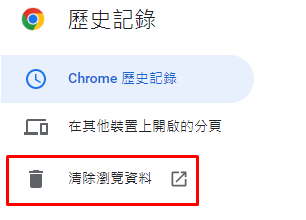
步驟2:勾選「快取圖片和檔案」和「Cookie和其他網站資料」,按下「清除資料」即完成,一般電腦網速變慢的問題就會有所好轉。
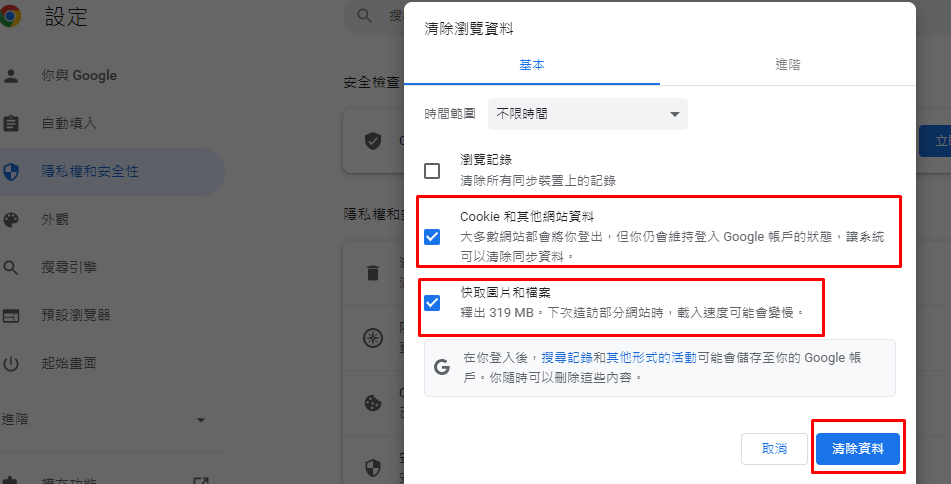
Safari瀏覽器清除快取
步驟1:點選「Safari」> 「清除瀏覽記錄」。
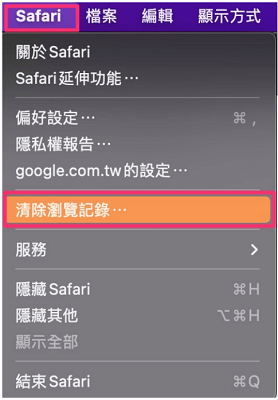
步驟2:點選「所有瀏覽記錄」,接著按下「清除瀏覽資料」。
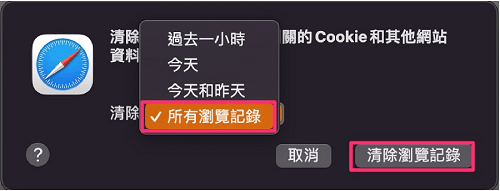
IE瀏覽器清除快取
步驟1:開啟設定,點選「隱私權、搜尋與服務」,在「清除瀏覽資料」項內,點選「選擇要清除的項目」。
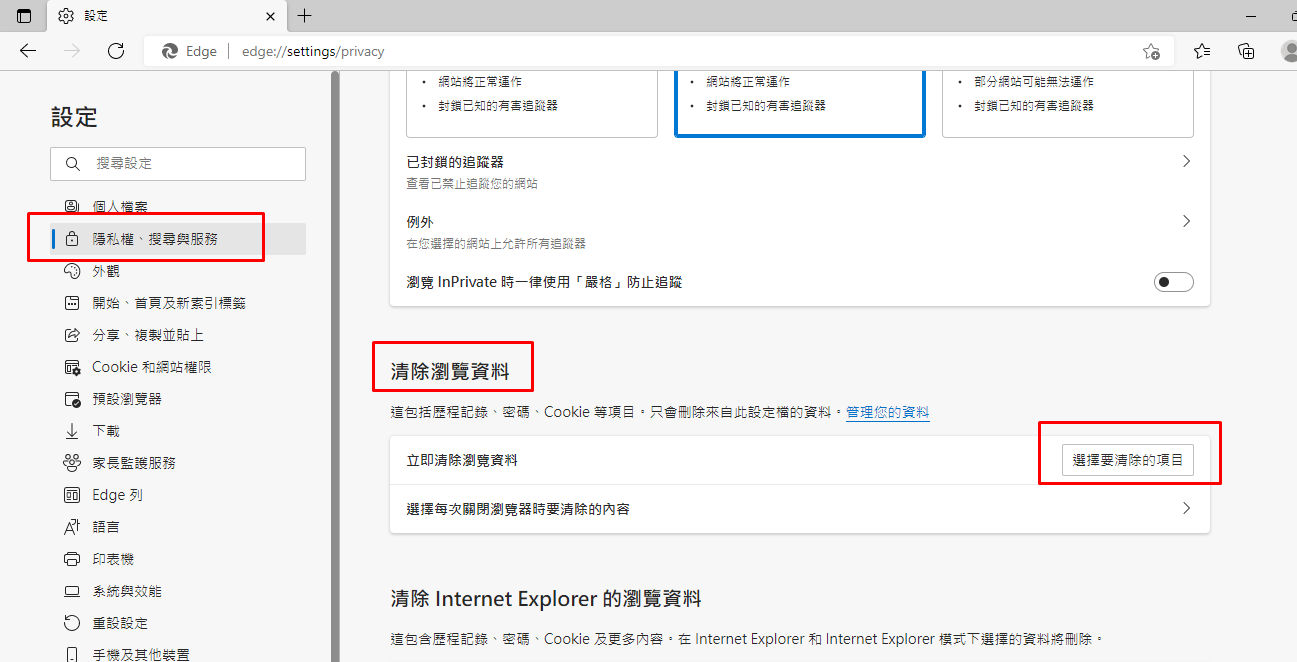
步驟2:勾選「快取影像及檔案」和「Cookie和其他網站資料」,按下「立即清除」即可解決電腦網路突然變慢。
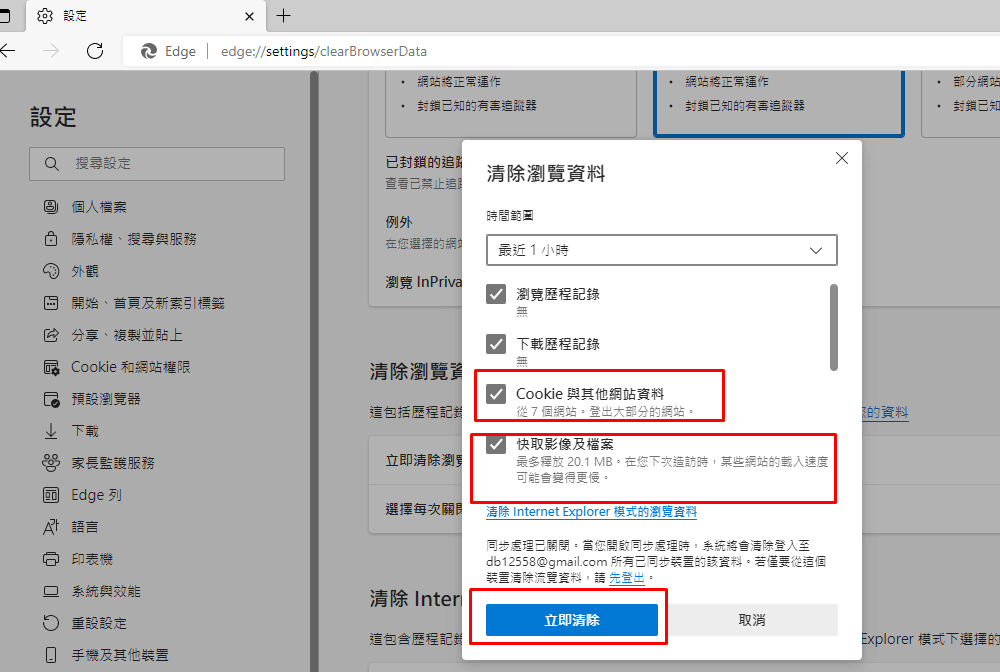
清除快取與Cookies的捷徑
總結
快取或Cookie簡單說就像是公司的總機小姐,總機小姐手中的電話表必須要定時更新,才能夠得到最新的資訊,也不會積累沒用的資料讓電腦網路變慢。所以定期清理快取/Cookie可以加速網頁的讀取,讓電腦快速獲取所需資訊,解決網頁開很慢的窘況。
不管你使用的是哪種瀏覽器,IE、Chrome、Firefox 都可以開啟開發模式,快速清除快取/Cookie,等於定期維護你的讀取設備唷~





